AS/Android Studio创建lib工程并到处jar包
1、首先打开Android Studio并且建好或者打开一个Application
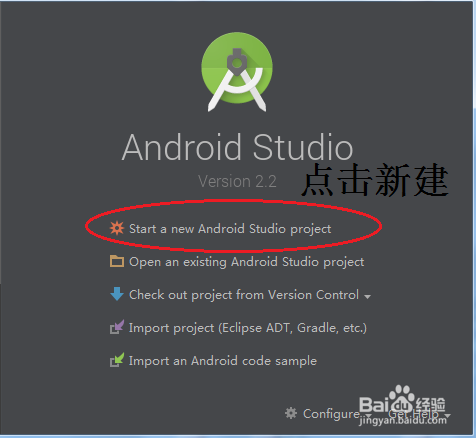
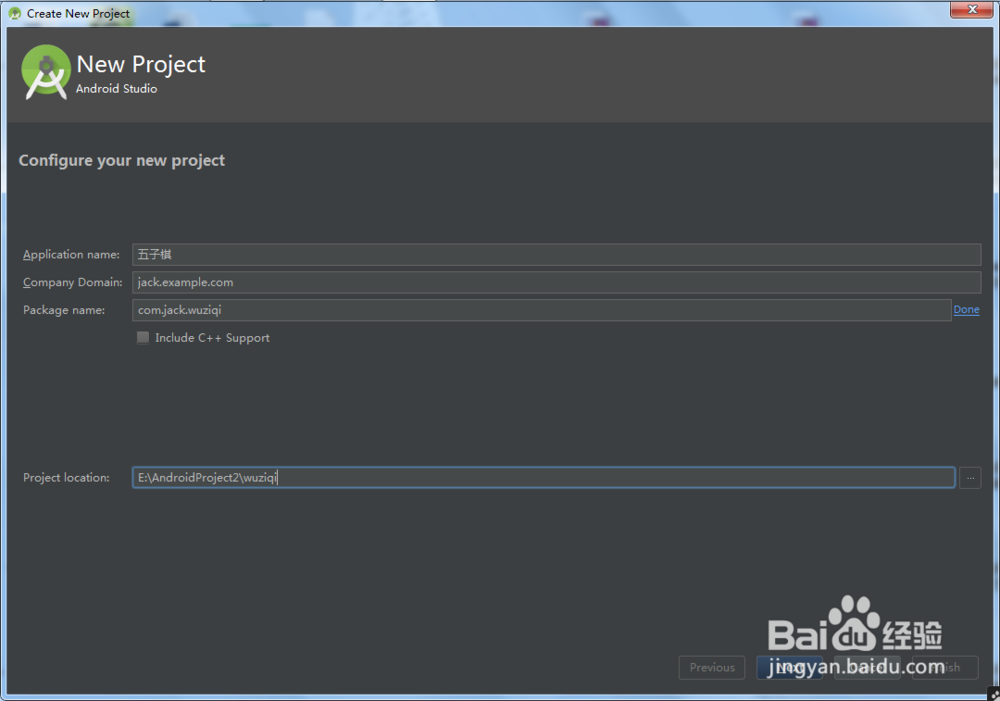
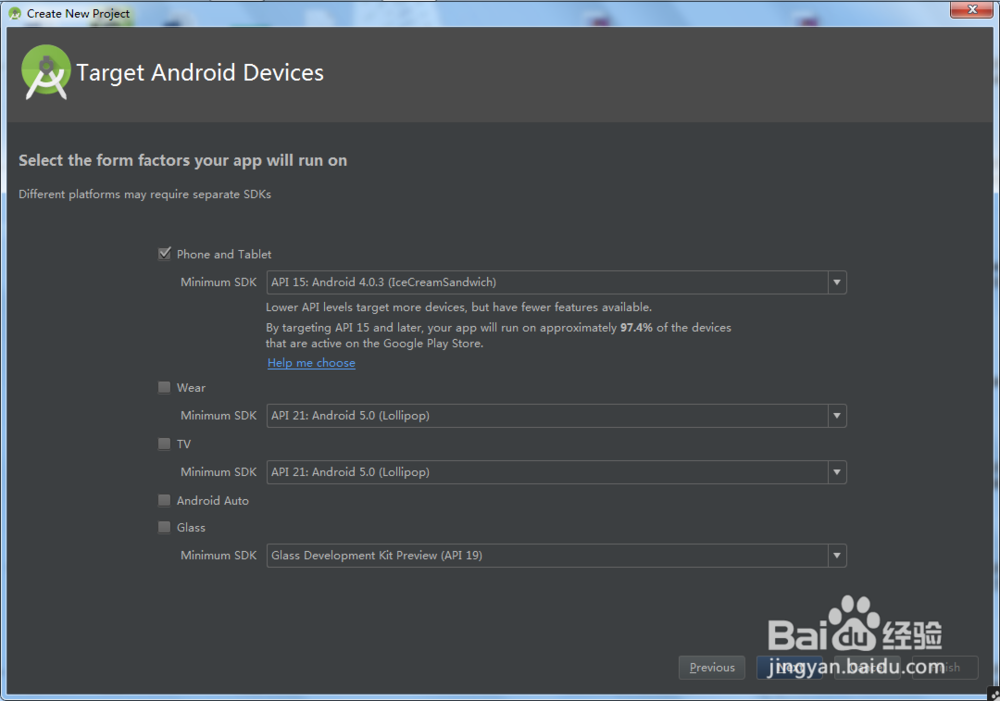
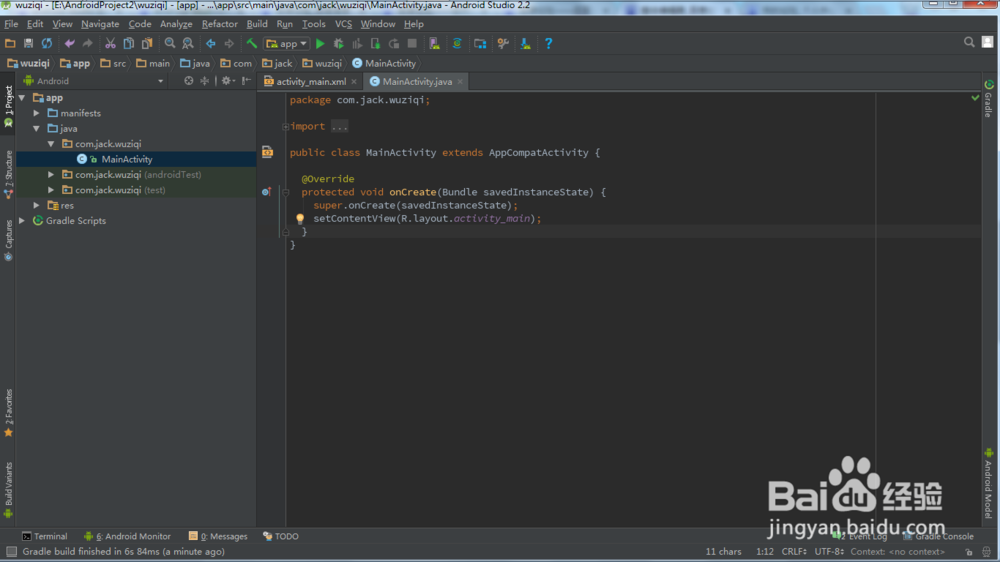
2、然后点击File->New->New Module
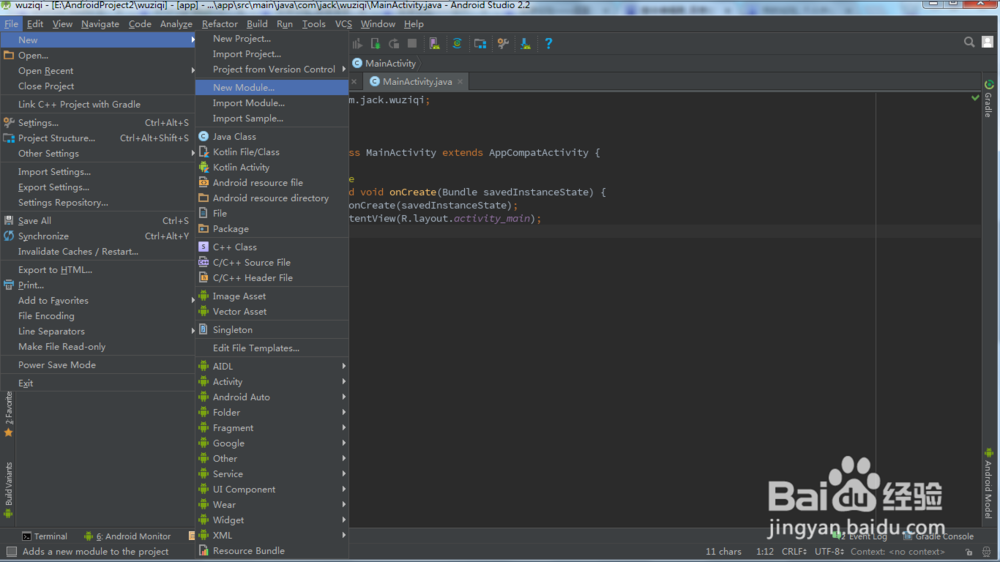
3、进入下面这个界面,点击图中选中的选项,点next
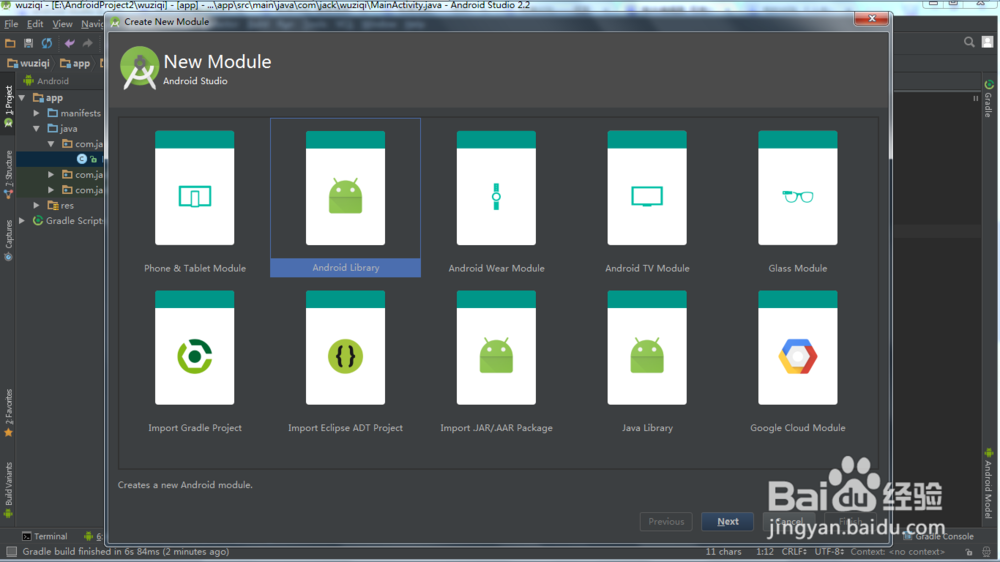
4、然后输入lib的名字,自己定义尽量不要使用中文
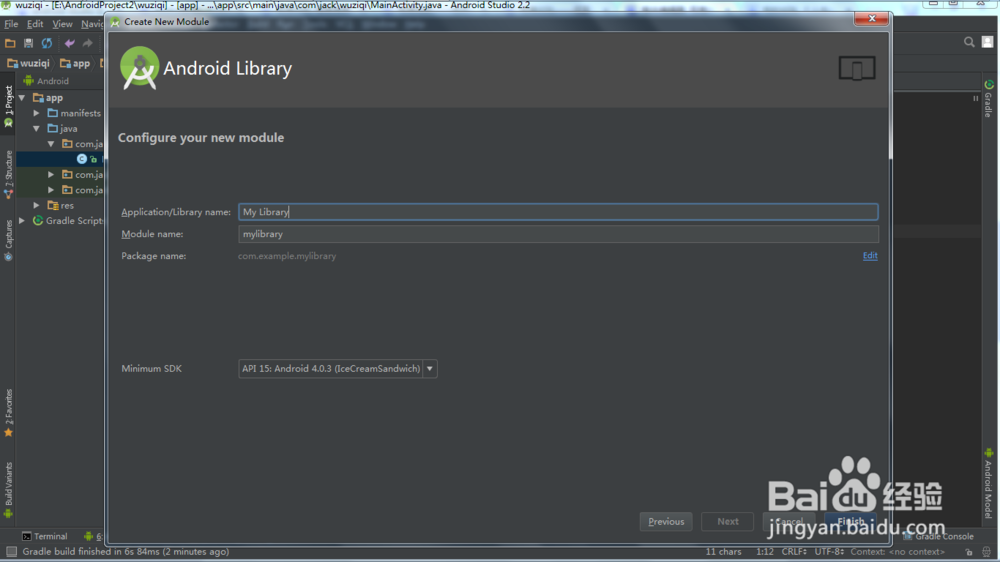
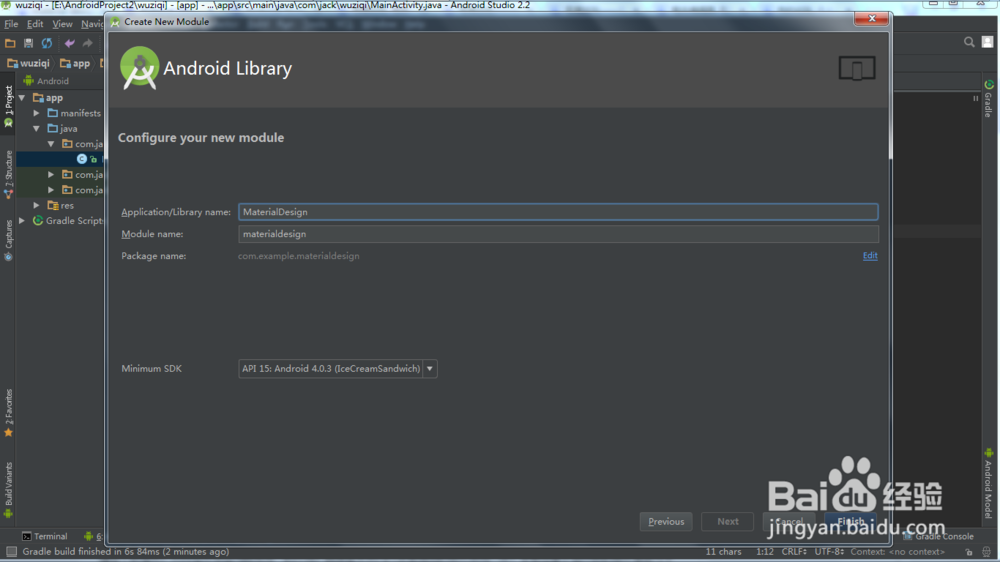
5、点击finish,等待gradle配置完成后就可以看到我们新建的lib包
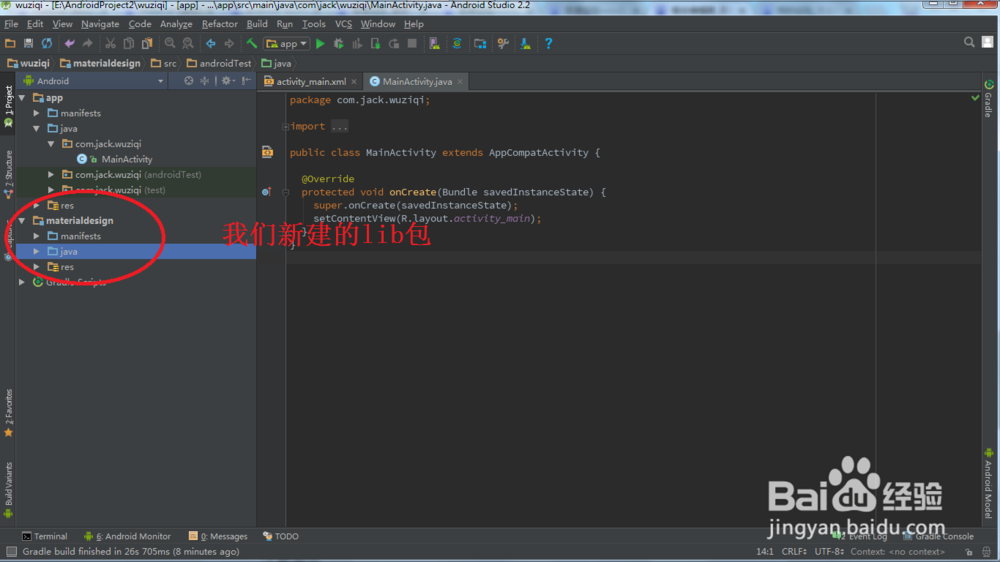
6、在lib包中新建Utils类并添加代码,如下图所示

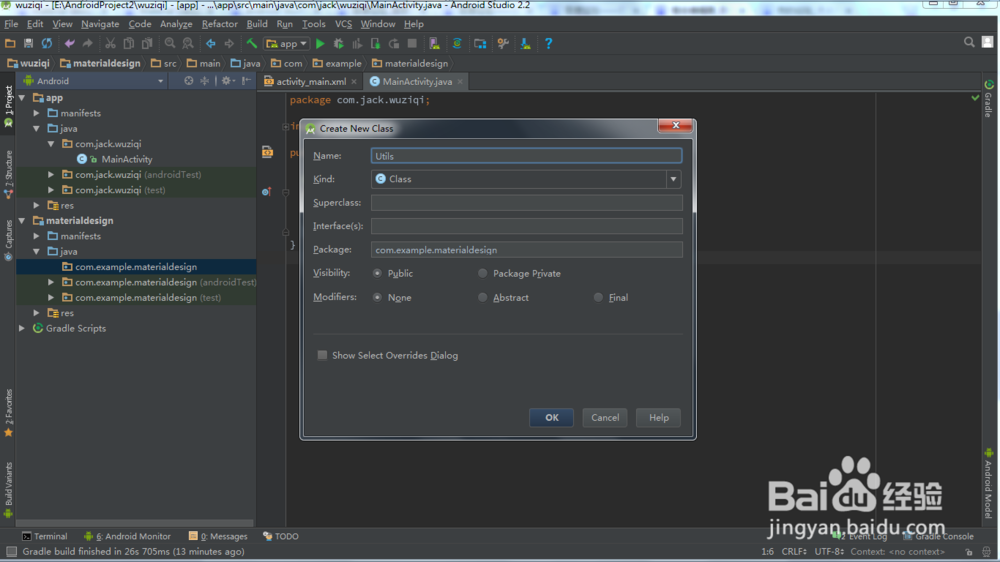
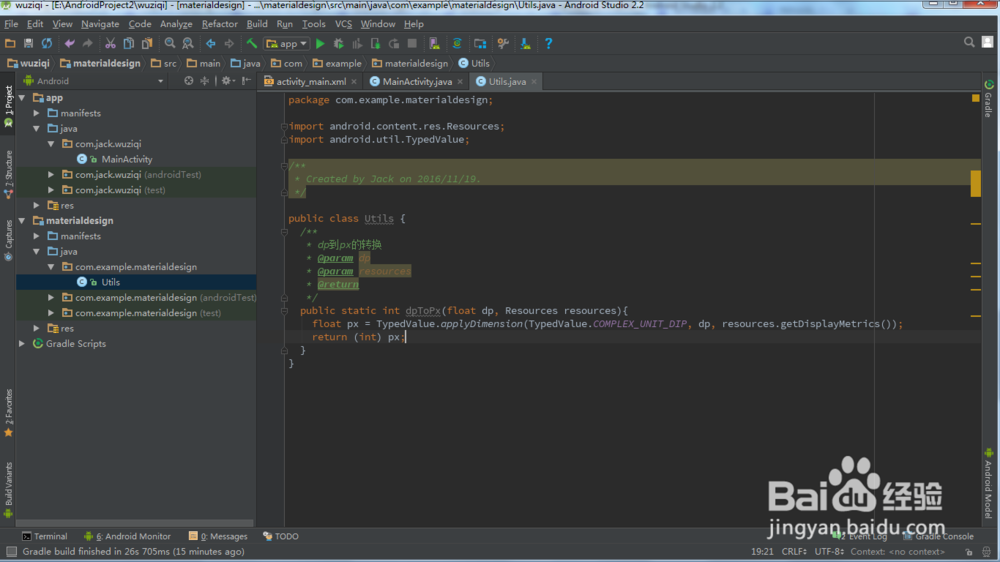
7、到这一步lib包已经建立完成可以引用了,下面介绍到处为jar包
8、首先要在lib包的build.gradle文件中加入下列代码
task makeJar(type: Copy) { delete 'build/libs/mysdk.jar' from('build/intermediates/bundles/release/') into('build/libs/') include('classes.jar') rename('classes.jar', 'MaterialDesign.jar')}makeJar.dependsOn(build)
上面MaterialDesign.jar是你jar包的名字可自己编辑
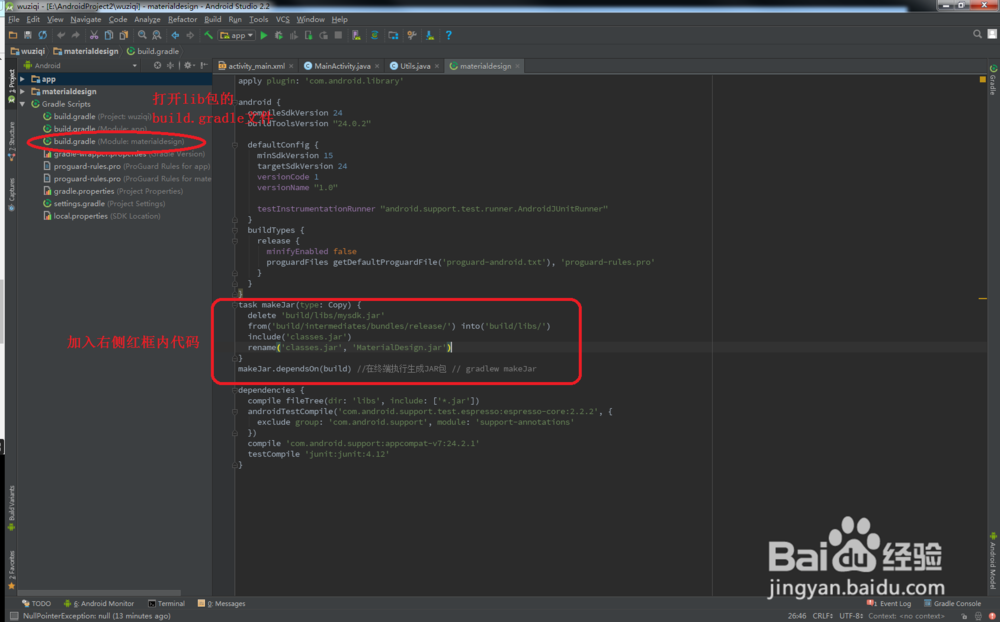
9、然后点开下方Terminal,输入gradlew makeJar或者gradle wrapper makeJar,输入完成等待一段时间,末尾显示 BUILD SUCCESSFUL 如下图所示,
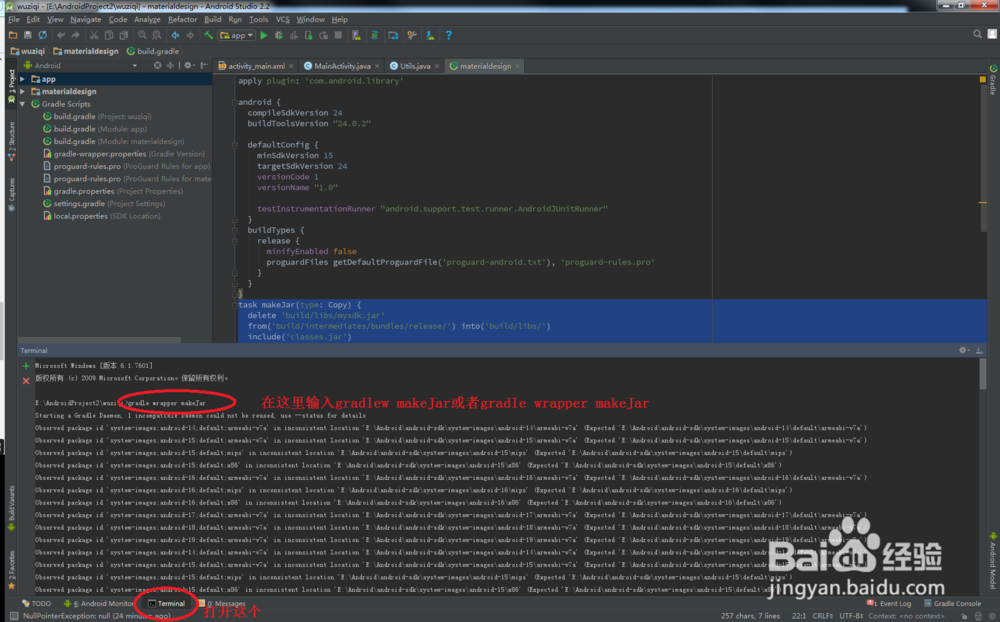
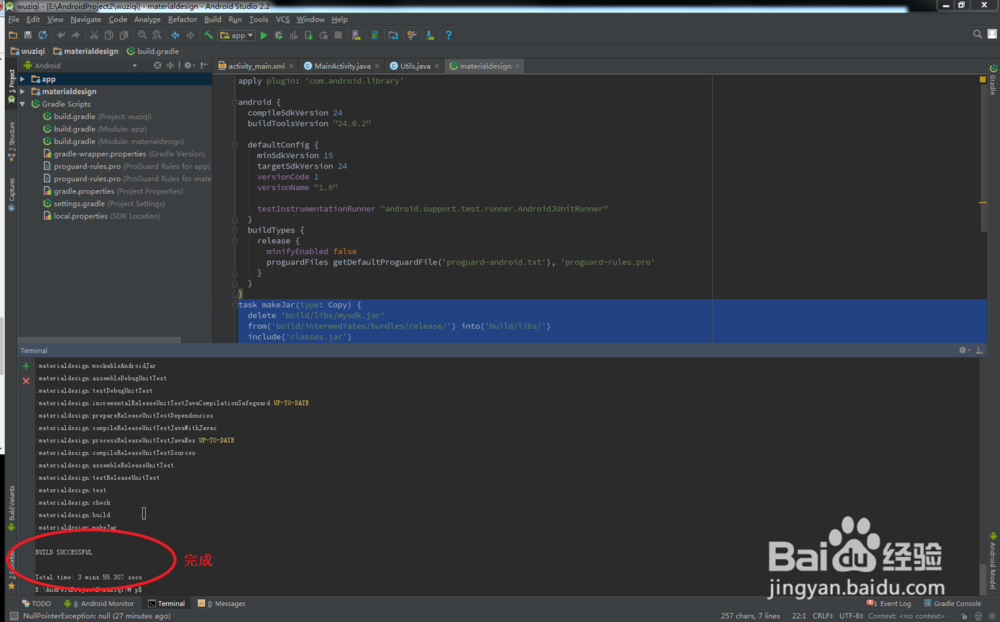
10、然后按照下图的步骤就可以找到我们生成的jar包了
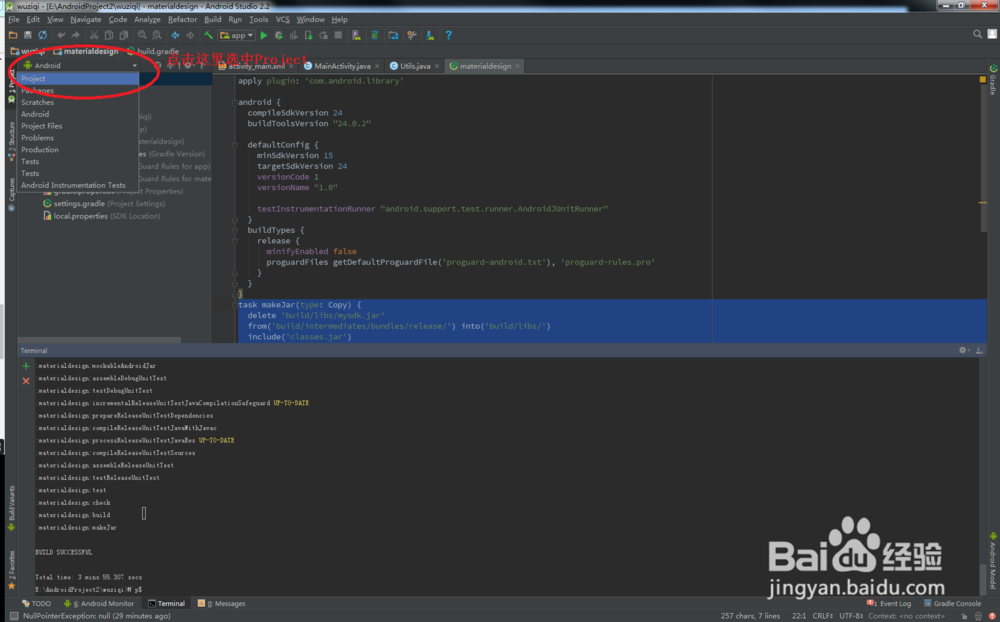
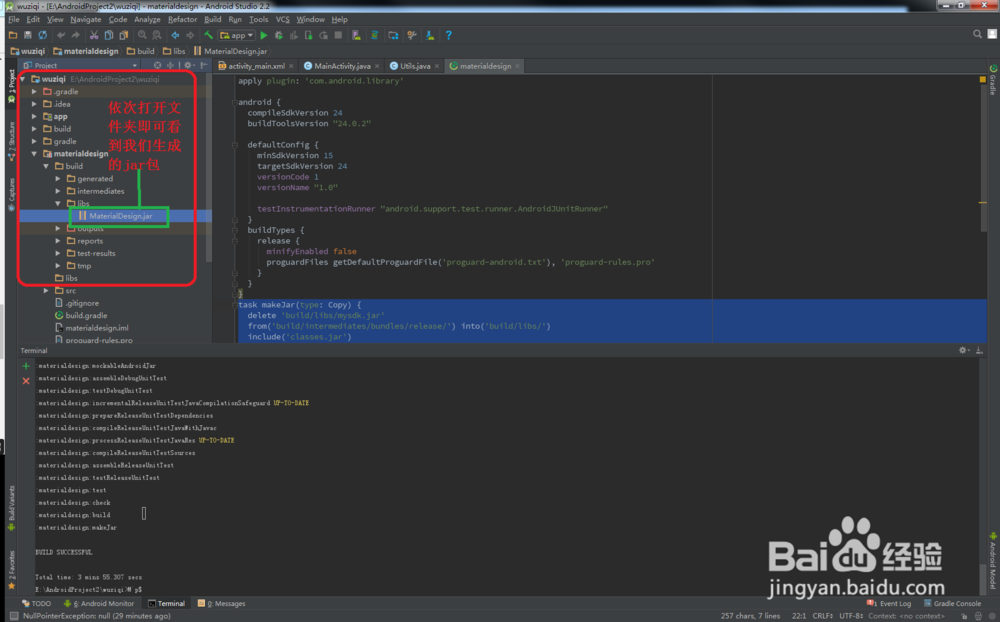
声明:本网站引用、摘录或转载内容仅供网站访问者交流或参考,不代表本站立场,如存在版权或非法内容,请联系站长删除,联系邮箱:site.kefu@qq.com。
阅读量:175
阅读量:120
阅读量:180
阅读量:63
阅读量:162